Bärbara datorer är små mobila datorer som har en pekplatta (pekplatta) för att styra navigering. Trots detta föredrar många fortfarande en optisk mus.
Idag finns det trådbundna och trådlösa enheter. Det finns inga svårigheter med att ansluta en trådbunden mus, men en optisk kräver ofta speciella förhållanden. Du kan ta reda på hur du ansluter en trådlös mus till en bärbar dator i artikeln nedan.
Hur man ansluter en trådlös lasermus till en bärbar dator
Trådlösa möss fungerar precis som trådbundna möss. Nyansen är hur du ansluter till en bärbar dator. Trådlöst utrustat med USB-mottagare. Information överförs med Bluetooth-teknik. Alla trådlösa möss har nästan samma egenskaper och funktioner. De skiljer sig huvudsakligen ut. Därför, att köpa en enhet, kommer allt att bero på dina preferenser.
Arbetssekvensen:
- Sätt först in batterierna i musen. Spåret finns i dess nedre del. Vänd på det, bända locket med spärrar eller tryck på knappen avsedd för detta. Nu sätter vi lämpliga batterier i facket enligt instruktionerna för deras placering. Oftast använda typ AAA eller AA. Stäng fackets lock och slå på musen (växla på sidan eller botten). Observera batteriernas polaritet för att inte skada enheten.
- Mottagaren (en enhet för att ta emot data från musen) är ansluten till den bärbara datorns USB-port.
- Nu ska musen och sändaren starta automatiskt. Vissa modeller har specialknappar för detta. Genom att klicka på den startar du processen och efter en halv minut visas ett meddelande på skärmen om det framgångsrika arbetet. Vissa arter har en "plug and play" -funktion - möjligheten att ansluta automatiskt utan att installera drivrutiner. Om musen inte stöder detta läge laddas drivrutinerna efter att sändaren börjar fungera. Om detta inte händer måste du själv söka efter drivrutinen, ladda ner den och slå på den.
- Det sista steget är att avgöra om musen fungerar. Om dess rörelse leder till att ikonen rör sig på skärmen, görs allt på rätt sätt.
Viktig! Istället för batterier kan du använda batterier.
Bluetooth-musen fungerar bra baserat på standardparametrar som är inbäddade i operativsystemet. När det gäller ett köp med möjlighet att ställa in speciella parametrar måste du dock utföra lite mer åtgärder. Programvaran i detta fall laddas ner från tillverkarens webbplats eller finns i media komplett med en mus.
Om rutan innehåller en disk med drivrutiner bör du installera dem på en bärbar dator. Disken måste sättas in i enheten. Troligtvis kommer autorun att slås på och innehållet på disken öppnas. Sedan måste du starta nedladdningen av drivrutinen. Om autorun inte inträffar öppnar du skivan genom utforskaren och letar efter filer på den som heter exempelvis setup.exe eller install.exe. De måste öppnas.
Optisk musanslutning via Bluetooth-anslutning
Det första steget är att köra Bluetooth på din bärbara dator. Därefter inkluderar du i sin meny en sökning efter prylar som är tillgängliga för anslutning. En mus ska visas i listan.
Nyanserna av musigenkänning i olika operativsystem:
- Windows 7: Öppna kontrollpanelen, leta efter avsnittet om anslutning av enheter där. I det här avsnittet måste du lägga till en ny enhet - musen. Därefter klickar du på "Nästa" så läggs processen till.
- Windows 8: Använd Win + S-tangenterna för att snabbt öppna sökmenyn för enheter som kan anslutas via Bluetooth. I fönstret väljer du en ny gadget, varefter den bärbara datorn kommer att börja bestämma musen. När en enhet hittas bör användaren helt enkelt lägga till den.
- Mac OS X: För att ansluta måste du slå på den trådlösa anslutningen och öppna systeminställningarna. I avsnittet "Enheter" söker vi efter vår enhet och utför igenkänning.
För korrekt drift av enheten är både standardinställningar och specialprogram lämpliga.
Dessa enkla steg hjälper dig att ansluta en optisk mus. Det är en mycket bekväm gadget som du kan glömma bort trassliga ledningar. Möss av denna typ skiljer sig beroende på tillverkaren, därför kan det under installationen uppstå nyanser. Det allmänna åtgärdssystemet hjälper dig att snabbt ansluta en trådlös enhet. När allt kommer omkring är arbetsplanen densamma för alla, men det finns ganska små nyanser i anslutningen.
Video - Ansluta en trådlös mus till en bärbar dator
I det fall då vår handlingsalgoritm inte hjälpte dig att göra rätt anslutning av trådlös mus och mus, titta på en video om ämnet. Det hjälper dig att enkelt, snabbt och enkelt ansluta enheten till en bärbar dator eller dator.



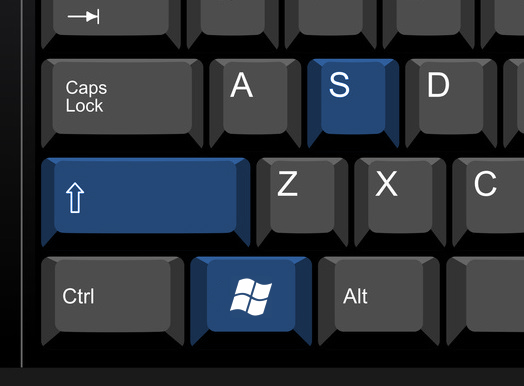
 Vad gör man om tangentbordet inte fungerar på den bärbara datorn
Vad gör man om tangentbordet inte fungerar på den bärbara datorn  Varför blinkar batteriindikatorn på den bärbara datorn
Varför blinkar batteriindikatorn på den bärbara datorn  Lås och lås upp tangentbordet på bärbara datorer från olika märken
Lås och lås upp tangentbordet på bärbara datorer från olika märken  Hur man kontrollerar och testar ett grafikkort på en bärbar dator
Hur man kontrollerar och testar ett grafikkort på en bärbar dator  Varför den bärbara datorn inte ansluter till Wi-Fi
Varför den bärbara datorn inte ansluter till Wi-Fi 

